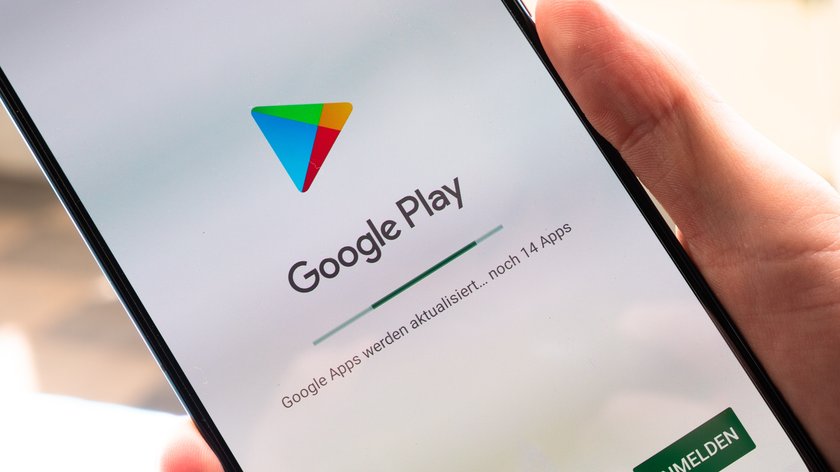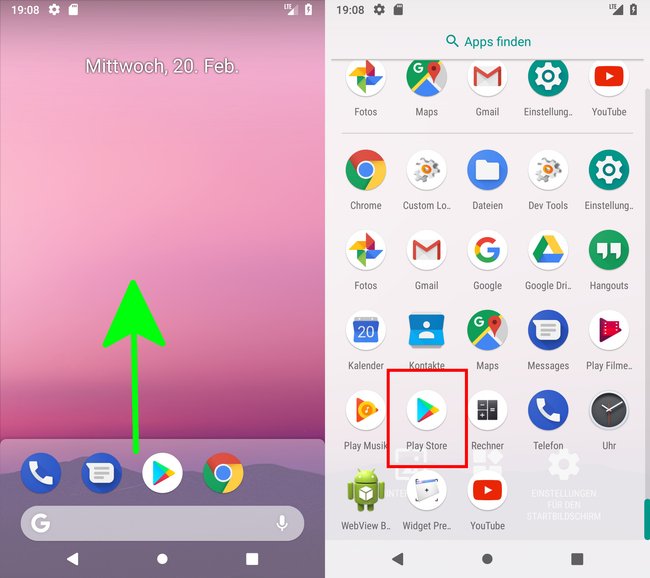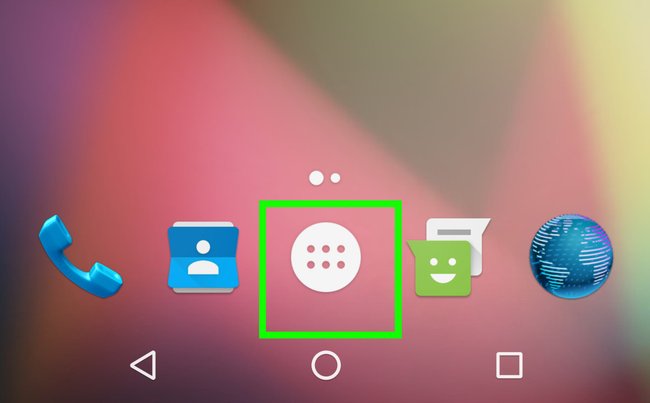Auf Android-Smartphones könnt ihr über den „Google Play Store“ Apps und Spiele installieren und deinstallieren. Es kann vorkommen, dass sich der „Play Store“ nicht öffnen lässt. Wir zeigen, was ihr tun könnt.
Warum kann ich den „Play Store“ nicht öffnen?
Startet euer Smartphone neu. Oft wird der Fehler damit behoben.
- Haltet dafür den Aus-Schalter länger gedrückt. Tippt dann im Menü auf „Neustart“.
- Falls das nicht funktioniert, installiert den Play Store neu.
- Eine weitere Lösung ist, den Cache der „Play Store“-App zu leeren.
Es kann auch sein, dass die Google-Server gestört sind und der „Play Store“ auf mehreren Geräten nicht funktioniert. Dann hilft nur Abwarten.
Play-Store-App fehlt
- Wenn ihr euer Smartphone gerootet und ein „Custom Rom“ installiert habt, kann der Play Store fehlen, sofern ihr nicht auch die Open-GApps installiert habt.
- Unter Umständen unterstützt euer Android-Gerät nicht „Google Play“.
- Startet euer Android-Gerät neu. Sucht erneut nach der App. Aktualisiert auch Android, sofern möglich.
- Vielleicht habt ihr bestimmte Apps auch versteckt. Der Nova-Launcher bietet das beispielsweise an.
Sofern ihr den „Play Store“ immer noch nicht findet, wendet euch an euren Smartphone- beziehungsweise Tablet-Hersteller oder -Mobilfunkanbieter.
Play-Store-Apps auf dem Chromebook nutzen
- Aktualisiert zunächst Chrome OS.
- Klickt rechts unten auf die Uhrzeit und öffnet die Einstellungen.
- Wählt im Abschnitt „Google Play Store“ neben „Installieren Sie Apps und Spiele aus Google Play auf Ihrem Chromebook“ den Eintrag „Aktivieren“ aus. Sofern der Eintrag nicht vorhanden ist, unterstützt euer Chromebook keine Android-Apps.
- Wählt im neuen Fenster „Mehr“ aus.
- Stimmt den Nutzungsbedingungen zu, sofern ihr einverstanden seid.
- Danach könnt ihr Apps aus dem Play Store auf eurem Chromebook installieren.
„Google Play Store“ auf modernen Smartphones öffnen
Sofern ihr auf eurem Home-Screen nicht schon das Play-Store-Symbol seht, öffnet ihr die App wie folgt:
- Öffnet die App-Übersicht, indem ihr von unten nach oben wischt.
- Tippt auf das Symbol für den Play Store.
„Google Play Store“ auf älteren Handys öffnen
In älteren Android-Versionen tippt ihr auf das Symbol mit den Punkten, um die App-Übersicht zu öffnen:
Unter Umständen findet ihr die Play-Store-App auch auf einem eurer Homescreens. Wischt einfach nach links oder nach rechts, um zwischen den Homescreens zu wechseln. Im Play Store könnt ihr oben links auf das Menü-Symbol (≡) tippen und „Meine Apps und Spiele“ auswählen, um diese anzuzeigen und bei Bedarf zu deinstallieren.
Hat dir der Beitrag gefallen? Folge uns auf WhatsApp und Google News und verpasse keine Neuigkeit rund um Technik, Games und Entertainment.